-
电脑关不了,小编告诉你电脑关不了机怎么办
- 2018-05-17 10:52:14 来源:windows10系统之家 作者:爱win10
电脑在我们生活中的使用率是很大的,但是随着电脑使用时间越来越长,我们的电脑就会出现各种问题。比如说,电脑关机会开始变慢,不像之前那么快速,更严重的就是简直就关不了机。那么这个时候我们要怎么办呢?今天你小编就教你们如何解决电脑关不了机的问题。
小编相信每个人都有不用电脑就将其关掉的习惯吧,但是我们有的时候在关闭电脑的时候会出现关不了的现象。那遇到这个时候我们该怎么办呢?今天小编就负责来解答你们的这个问题。接下来小编就告诉你们怎么解决电脑开不了机的问题。
第一步,敲击键盘“WIN+R”打开“运行”界面,然后输入“gpedit.msc”,点确定。
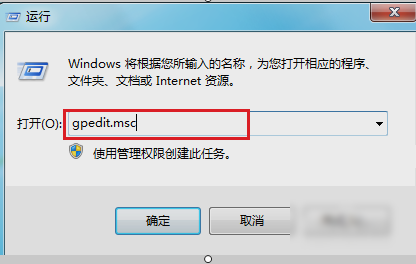
电脑关不了系统软件图解1
进入之后,找到“计算机配置”,然后鼠标双击

电脑关不了机该怎么办系统软件图解2
然后在“名称”下面找到“管理模板”,双击打开
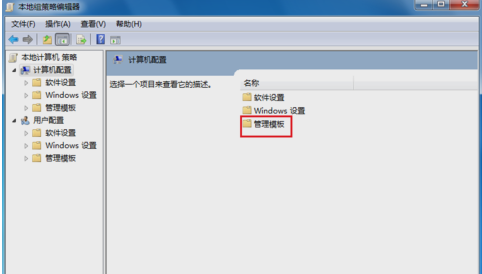
电脑关不了系统软件图解3
然后找到“系统”,双击打开,然后找到“关机选项”
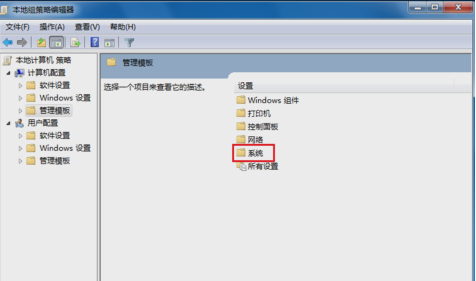
关机系统软件图解4

关机系统软件图解5
然后鼠标双击如下如所示,被圈出的文字。
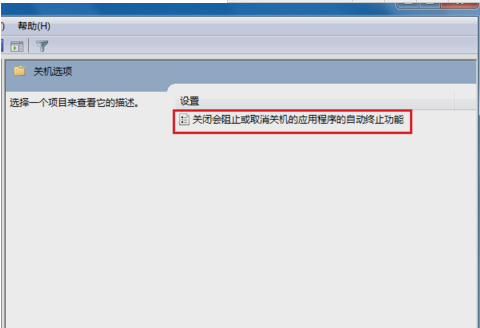
电脑关不了系统软件图解6
点进去之后,按下图所示勾选设置即可完成。

关机系统软件图解7

电脑关不了机该怎么办系统软件图解8
那么,你们学会了不~?
猜您喜欢
- amd显卡驱动,小编告诉你amd显卡驱动..2018-03-24
- 电脑公司win7系统好用吗?2017-05-21
- 关闭防火墙win10具体操作步骤..2016-09-14
- win7系统硬盘安装器最新下载..2017-03-08
- 本机windows7激活码密钥分享2022-12-03
- 超级简单dell重装系统方法2017-02-06
相关推荐
- 系统之家win7好用吗? 2017-05-19
- 笔记本cpu正常温度,小编告诉你笔记本c.. 2018-03-09
- win7下鼠标不动的原因是什么.. 2015-01-24
- 笔记本电脑连不上无线网怎么回事.. 2020-06-08
- 最简单的WIN10硬盘隐藏分区办法.. 2016-08-28
- 手把手教你win7一键重装系统.. 2020-07-10





 系统之家一键重装
系统之家一键重装
 小白重装win10
小白重装win10
 小白系统win10系统下载64位专业版v201706
小白系统win10系统下载64位专业版v201706 A-PDF Watermark v4.7.6 绿色便携版 (PDF图像加水印工具)
A-PDF Watermark v4.7.6 绿色便携版 (PDF图像加水印工具) QQ水浒全自动工具 v6.73 绿色版(QQ水浒游戏全自动辅助)
QQ水浒全自动工具 v6.73 绿色版(QQ水浒游戏全自动辅助) 小白一键备份还原工具2.5.44.1220下载
小白一键备份还原工具2.5.44.1220下载 电脑公司 ghost win10 32位强化专业版 v2023.04
电脑公司 ghost win10 32位强化专业版 v2023.04 最新去广告版Windows优化大师v7.99下载
最新去广告版Windows优化大师v7.99下载 雨林木风Win7
雨林木风Win7 新萝卜家园 g
新萝卜家园 g Win10激活工
Win10激活工 深度技术ghos
深度技术ghos 小白系统ghos
小白系统ghos 雨林木风ghos
雨林木风ghos Internet Exp
Internet Exp 外文网站浏览
外文网站浏览 图片处理器Ph
图片处理器Ph 系统之家ghos
系统之家ghos 粤公网安备 44130202001061号
粤公网安备 44130202001061号